WIN7蓝牙鼠标连接方法
电脑无法连接蓝牙鼠标的解决方案
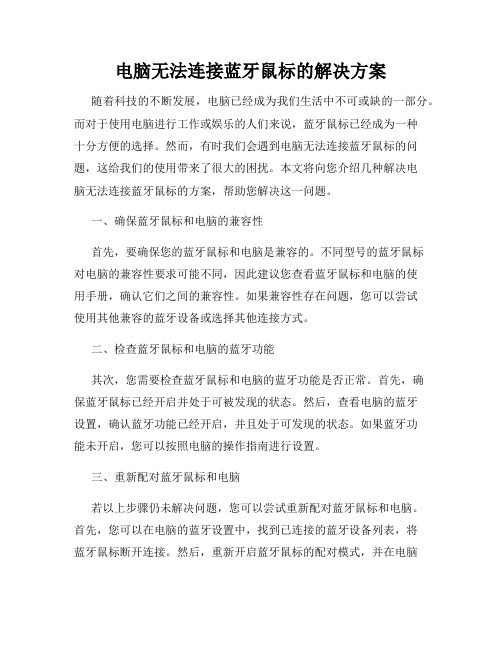
电脑无法连接蓝牙鼠标的解决方案随着科技的不断发展,电脑已经成为我们生活中不可或缺的一部分。
而对于使用电脑进行工作或娱乐的人们来说,蓝牙鼠标已经成为一种十分方便的选择。
然而,有时我们会遇到电脑无法连接蓝牙鼠标的问题,这给我们的使用带来了很大的困扰。
本文将向您介绍几种解决电脑无法连接蓝牙鼠标的方案,帮助您解决这一问题。
一、确保蓝牙鼠标和电脑的兼容性首先,要确保您的蓝牙鼠标和电脑是兼容的。
不同型号的蓝牙鼠标对电脑的兼容性要求可能不同,因此建议您查看蓝牙鼠标和电脑的使用手册,确认它们之间的兼容性。
如果兼容性存在问题,您可以尝试使用其他兼容的蓝牙设备或选择其他连接方式。
二、检查蓝牙鼠标和电脑的蓝牙功能其次,您需要检查蓝牙鼠标和电脑的蓝牙功能是否正常。
首先,确保蓝牙鼠标已经开启并处于可被发现的状态。
然后,查看电脑的蓝牙设置,确认蓝牙功能已经开启,并且处于可发现的状态。
如果蓝牙功能未开启,您可以按照电脑的操作指南进行设置。
三、重新配对蓝牙鼠标和电脑若以上步骤仍未解决问题,您可以尝试重新配对蓝牙鼠标和电脑。
首先,您可以在电脑的蓝牙设置中,找到已连接的蓝牙设备列表,将蓝牙鼠标断开连接。
然后,重新开启蓝牙鼠标的配对模式,并在电脑上搜索可用的蓝牙设备。
一旦找到蓝牙鼠标,点击配对并完成配对过程。
重新配对后,您的蓝牙鼠标应该能够正常连接到电脑。
四、更新蓝牙驱动程序如果您的电脑仍然无法连接蓝牙鼠标,问题可能是因为您的蓝牙驱动程序过期或损坏。
您可以通过以下步骤来更新蓝牙驱动程序:1. 打开电脑的设备管理器,可以在控制面板或者开始菜单中找到设备管理器。
2. 在设备管理器中,找到蓝牙设备并展开它。
3. 右键点击蓝牙设备,并选择“更新驱动程序”。
4. 在弹出的对话框中,选择自动搜索更新的驱动程序选项。
5. 等待电脑完成驱动程序的更新,并重新启动电脑。
更新完蓝牙驱动程序后,您应该可以尝试重新连接蓝牙鼠标,看看问题是否得到解决。
五、使用专用工具如果以上方法仍然无法解决问题,您可以考虑使用专用的蓝牙鼠标连接工具。
电脑无法连接到蓝牙键鼠套装的原因及解决方法
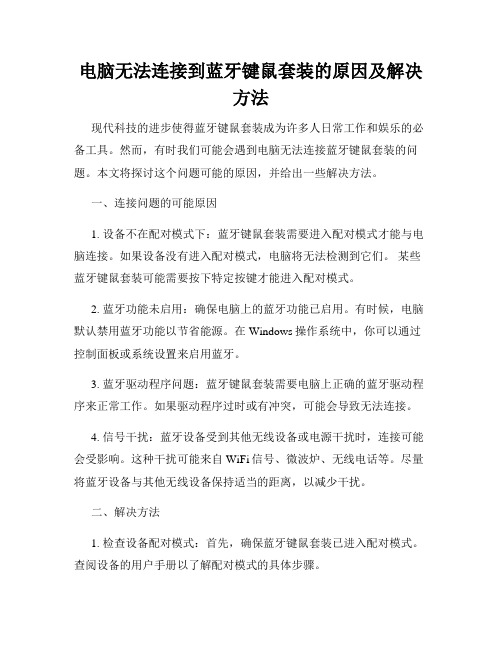
电脑无法连接到蓝牙键鼠套装的原因及解决方法现代科技的进步使得蓝牙键鼠套装成为许多人日常工作和娱乐的必备工具。
然而,有时我们可能会遇到电脑无法连接蓝牙键鼠套装的问题。
本文将探讨这个问题可能的原因,并给出一些解决方法。
一、连接问题的可能原因1. 设备不在配对模式下:蓝牙键鼠套装需要进入配对模式才能与电脑连接。
如果设备没有进入配对模式,电脑将无法检测到它们。
某些蓝牙键鼠套装可能需要按下特定按键才能进入配对模式。
2. 蓝牙功能未启用:确保电脑上的蓝牙功能已启用。
有时候,电脑默认禁用蓝牙功能以节省能源。
在Windows操作系统中,你可以通过控制面板或系统设置来启用蓝牙。
3. 蓝牙驱动程序问题:蓝牙键鼠套装需要电脑上正确的蓝牙驱动程序来正常工作。
如果驱动程序过时或有冲突,可能会导致无法连接。
4. 信号干扰:蓝牙设备受到其他无线设备或电源干扰时,连接可能会受影响。
这种干扰可能来自WiFi信号、微波炉、无线电话等。
尽量将蓝牙设备与其他无线设备保持适当的距离,以减少干扰。
二、解决方法1. 检查设备配对模式:首先,确保蓝牙键鼠套装已进入配对模式。
查阅设备的用户手册以了解配对模式的具体步骤。
2. 启用蓝牙功能:在电脑上检查蓝牙功能是否已启用。
在Windows系统中,你可以按下 Win + I 键组合打开设置,然后选择“设备”>“蓝牙和其他设备”,确保蓝牙已打开。
3. 更新或重新安装蓝牙驱动程序:如果你怀疑蓝牙驱动程序有问题,你可以尝试更新或重新安装它们。
你可以前往电脑制造商的官方网站或蓝牙设备制造商的网站下载最新的驱动程序。
4. 检查信号干扰:如果连接问题是由信号干扰引起的,你可以尝试以下方法进行解决:a. 将蓝牙设备与电脑尽可能靠近,并确保它们之间没有障碍物。
b. 关闭周围其他无线设备,例如WiFi路由器、无线电话或可穿戴设备。
c. 更新蓝牙设备的固件(如果有可用的更新)。
固件更新通常可以通过访问制造商的网站来获取。
华为蓝牙鼠标操作方法
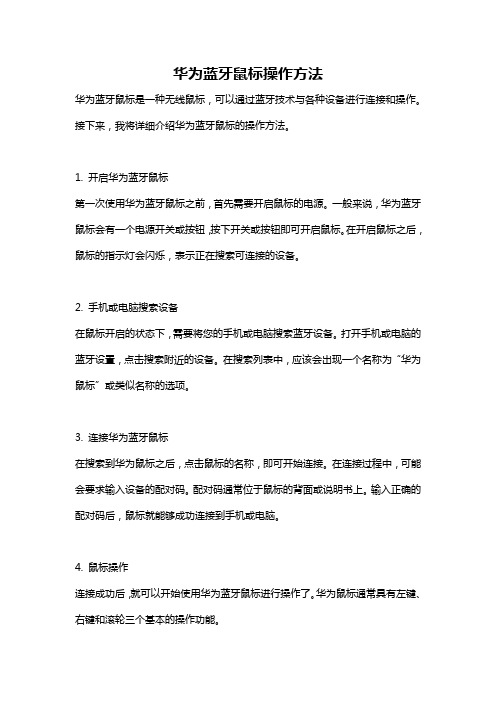
华为蓝牙鼠标操作方法华为蓝牙鼠标是一种无线鼠标,可以通过蓝牙技术与各种设备进行连接和操作。
接下来,我将详细介绍华为蓝牙鼠标的操作方法。
1. 开启华为蓝牙鼠标第一次使用华为蓝牙鼠标之前,首先需要开启鼠标的电源。
一般来说,华为蓝牙鼠标会有一个电源开关或按钮,按下开关或按钮即可开启鼠标。
在开启鼠标之后,鼠标的指示灯会闪烁,表示正在搜索可连接的设备。
2. 手机或电脑搜索设备在鼠标开启的状态下,需要将您的手机或电脑搜索蓝牙设备。
打开手机或电脑的蓝牙设置,点击搜索附近的设备。
在搜索列表中,应该会出现一个名称为“华为鼠标”或类似名称的选项。
3. 连接华为蓝牙鼠标在搜索到华为鼠标之后,点击鼠标的名称,即可开始连接。
在连接过程中,可能会要求输入设备的配对码。
配对码通常位于鼠标的背面或说明书上。
输入正确的配对码后,鼠标就能够成功连接到手机或电脑。
4. 鼠标操作连接成功后,就可以开始使用华为蓝牙鼠标进行操作了。
华为鼠标通常具有左键、右键和滚轮三个基本的操作功能。
- 左键:按下鼠标左键,相当于电脑或手机的左键点击。
可以用来选择、打开或移动窗口。
- 右键:按下鼠标右键,相当于电脑或手机的右键点击。
可以用来显示快捷菜单或打开上下文菜单。
- 滚轮:滚动鼠标滚轮,可以实现页面的上下滚动。
滚轮通常也有按下的功能,按下滚轮相当于电脑或手机的滚轮点击。
除了基本的操作功能,华为蓝牙鼠标还可能具有一些特殊的功能键,例如前进、后退、音量调节等功能。
这些特殊功能键通常需要在使用前进行设置,可以通过华为鼠标的管理软件进行设置。
此外,华为鼠标还可能支持手势操作。
手势操作通过不同的手指动作来实现特定的功能,例如上下滑动、左右滑动等。
具体的手势操作方法可以参考华为鼠标的说明书或相关的设置指南。
总结:以上就是华为蓝牙鼠标的基本操作方法。
开启鼠标电源、搜索设备、连接设备,然后就可以通过鼠标的左键、右键、滚轮等功能进行操作。
如果鼠标具有特殊功能键或手势操作,还需要进行相关的设置。
戴尔笔记本怎么连接无线鼠标键盘
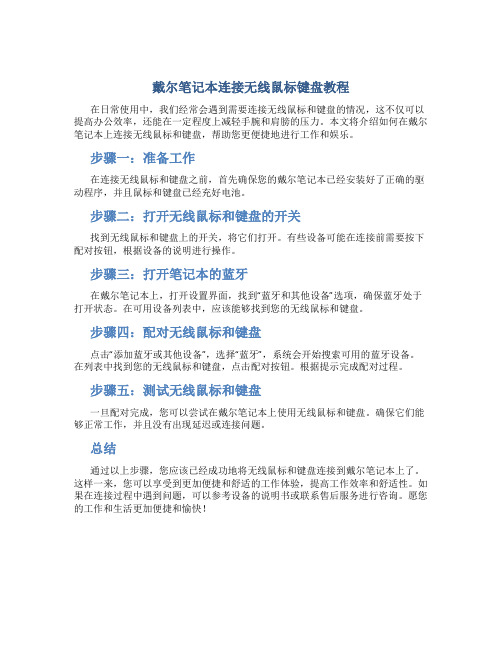
戴尔笔记本连接无线鼠标键盘教程
在日常使用中,我们经常会遇到需要连接无线鼠标和键盘的情况,这不仅可以提高办公效率,还能在一定程度上减轻手腕和肩膀的压力。
本文将介绍如何在戴尔笔记本上连接无线鼠标和键盘,帮助您更便捷地进行工作和娱乐。
步骤一:准备工作
在连接无线鼠标和键盘之前,首先确保您的戴尔笔记本已经安装好了正确的驱动程序,并且鼠标和键盘已经充好电池。
步骤二:打开无线鼠标和键盘的开关
找到无线鼠标和键盘上的开关,将它们打开。
有些设备可能在连接前需要按下配对按钮,根据设备的说明进行操作。
步骤三:打开笔记本的蓝牙
在戴尔笔记本上,打开设置界面,找到“蓝牙和其他设备”选项,确保蓝牙处于打开状态。
在可用设备列表中,应该能够找到您的无线鼠标和键盘。
步骤四:配对无线鼠标和键盘
点击“添加蓝牙或其他设备”,选择“蓝牙”,系统会开始搜索可用的蓝牙设备。
在列表中找到您的无线鼠标和键盘,点击配对按钮。
根据提示完成配对过程。
步骤五:测试无线鼠标和键盘
一旦配对完成,您可以尝试在戴尔笔记本上使用无线鼠标和键盘。
确保它们能够正常工作,并且没有出现延迟或连接问题。
总结
通过以上步骤,您应该已经成功地将无线鼠标和键盘连接到戴尔笔记本上了。
这样一来,您可以享受到更加便捷和舒适的工作体验,提高工作效率和舒适性。
如果在连接过程中遇到问题,可以参考设备的说明书或联系售后服务进行咨询。
愿您的工作和生活更加便捷和愉快!。
无线蓝牙鼠标配对连接操作教程
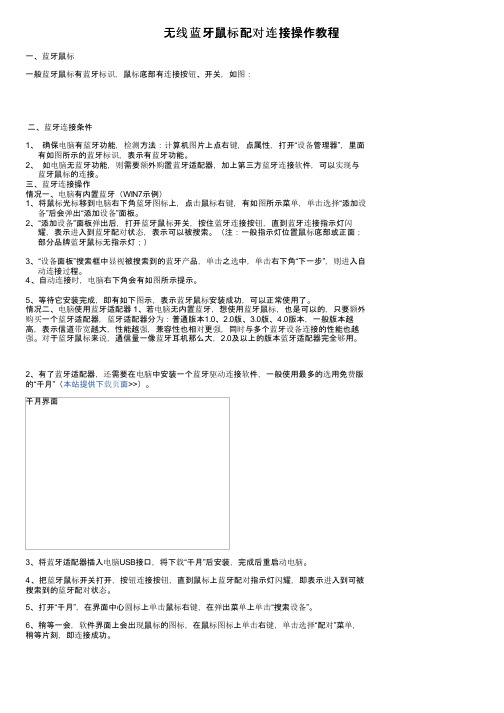
无线蓝牙鼠标配对连接操作教程一、蓝牙鼠标一般蓝牙鼠标有蓝牙标识,鼠标底部有连接按钮、开关,如图:二、蓝牙连接条件1、确保电脑有蓝牙功能,检测方法:计算机图片上点右键,点属性,打开“设备管理器”,里面有如图所示的蓝牙标识,表示有蓝牙功能。
2、如电脑无蓝牙功能,则需要额外购置蓝牙适配器,加上第三方蓝牙连接软件,可以实现与蓝牙鼠标的连接。
三、蓝牙连接操作情况一、电脑有内置蓝牙(WIN7示例)1、将鼠标光标移到电脑右下角蓝牙图标上,点击鼠标右键,有如图所示菜单,单击选择“添加设备”后会弹出“添加设备”面板。
2、“添加设备”面板弹出后,打开蓝牙鼠标开关,按住蓝牙连接按钮,直到蓝牙连接指示灯闪耀,表示进入到蓝牙配对状态,表示可以被搜索。
(注:一般指示灯位置鼠标底部或正面;部分品牌蓝牙鼠标无指示灯;)3、“设备面板”搜索框中显视被搜索到的蓝牙产品,单击之选中,单击右下角“下一步”,则进入自动连接过程。
4、自动连接时,电脑右下角会有如图所示提示。
5、等待它安装完成,即有如下图示,表示蓝牙鼠标安装成功,可以正常使用了。
情况二、电脑使用蓝牙适配器 1、若电脑无内置蓝牙,想使用蓝牙鼠标,也是可以的,只要额外购买一个蓝牙适配器,蓝牙适配器分为:普通版本1.0、2.0版、3.0版、4.0版本,一般版本越高,表示信道带宽越大,性能越强,兼容性也相对更强,同时与多个蓝牙设备连接的性能也越强。
对于蓝牙鼠标来说,通信量一像蓝牙耳机那么大,2.0及以上的版本蓝牙适配器完全够用。
2、有了蓝牙适配器,还需要在电脑中安装一个蓝牙驱动连接软件,一般使用最多的选用免费版的“千月”(本站提供下载页面>>)。
千月界面3、将蓝牙适配器插入电脑USB接口,将下载“千月”后安装,完成后重启动电脑。
4、把蓝牙鼠标开关打开,按钮连接按钮,直到鼠标上蓝牙配对指示灯闪耀,即表示进入到可被搜索到的蓝牙配对状态。
5、打开“千月”,在界面中心圆标上单击鼠标右键,在弹出菜单上单击“搜索设备”。
win7怎么设置蓝牙鼠标

win7怎么设置蓝牙鼠标win7设置蓝牙鼠标方法一:1。
首先你的电脑上应该有个蓝牙管理软件,笔记本厂商不同使用的软件也不一样,不过都差不多。
2。
蓝牙鼠标要是打开状态,确保电脑能搜索到你。
一般是在蓝牙鼠标的背面有开关(on、off),有些鼠标可能还有一个连接的小按钮,可能需要长按,保证鼠标正面的指示灯在闪烁。
3。
打开你电脑上的蓝牙管理软件,收索到鼠标,按照步骤连接,连上就好了win7设置蓝牙鼠标方法二:一般的蓝牙鼠标的连接:1、将鼠标底部开关置于on位置,在按动一下reset键,on 位置下部的led灯开始闪烁,这样鼠标蓝牙就被置于“可发现”状态,用蓝牙模块就可以搜索到了。
2、然后双击电脑桌面“bluetooth位置”图标后,按序号点击或选择,电脑系统开始自动安装蓝牙鼠标的驱动程序。
3、安装完毕驱动程序后,晃动鼠标,指针就可以动了。
这里要注意的是连接好鼠标后,下次重新启动系统也会默认连接,不用重新搜索再次安装。
4、如果点击“断开连接”就会完全断开,再次使用蓝牙鼠标,还需要再次搜索安装。
安装好蓝牙鼠标后,就可以进行自如的操作了。
5、首先电脑上应该有个蓝牙管理软件,笔记本厂商不同使用的软件也不一样,不过都差不多。
6、蓝牙鼠标如果是打开的状态,确保电脑能搜索到。
一般是在蓝牙鼠标的背面有开关(on、off),有些鼠标可能还有一个连接的小按钮,可能需要长按,保证鼠标正面的指示灯在闪烁。
7、打开电脑上的蓝牙管理软件,搜索到鼠标,按照蓝牙鼠标说明书的步骤连接,连上后就可以进行操作了。
8、长时间不动鼠标,再次移动略有迟滞感,但是自己感觉完全可以接受。
移动过程中没有一点迟滞感,与有线鼠标一样。
win7设置蓝牙鼠标方法三:具体解决办法如下:第一步:按鼠标说明书链接蓝页鼠标,这个不用教,实在不会的,建议您还是用有线鼠标吧;第二步:打开设备管理器,打开设备管理器方法是右键“我的电脑”》属性》设备管理器第三步:在设备管理器中找到大项“蓝牙”,点击,下拉单中有好几个选项,只双击“计算机品牌+bluetooth 3.0/4.0”,不要点击你的鼠标名称什么的,没用的。
蓝牙鼠标对码说明
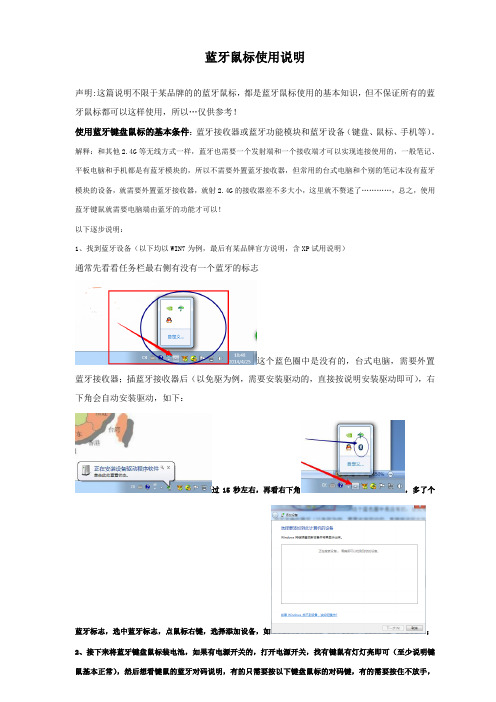
蓝牙鼠标使用说明声明:这篇说明不限于某品牌的的蓝牙鼠标,都是蓝牙鼠标使用的基本知识,但不保证所有的蓝牙鼠标都可以这样使用,所以…仅供参考!使用蓝牙键盘鼠标的基本条件:蓝牙接收器或蓝牙功能模块和蓝牙设备(键盘、鼠标、手机等)。
解释:和其他2.4G等无线方式一样,蓝牙也需要一个发射端和一个接收端才可以实现连接使用的,一般笔记、平板电脑和手机都是有蓝牙模块的,所以不需要外置蓝牙接收器,但常用的台式电脑和个别的笔记本没有蓝牙模块的设备,就需要外置蓝牙接收器,就射2.4G的接收器差不多大小,这里就不赘述了…………,总之,使用蓝牙键鼠就需要电脑端由蓝牙的功能才可以!以下逐步说明:1、找到蓝牙设备(以下均以WIN7为例,最后有某品牌官方说明,含XP试用说明)通常先看看任务栏最右侧有没有一个蓝牙的标志这个蓝色圈中是没有的,台式电脑,需要外置蓝牙接收器;插蓝牙接收器后(以免驱为例,需要安装驱动的,直接按说明安装驱动即可),右下角会自动安装驱动,如下:过15秒左右,再看右下角,多了个蓝牙标志,选中蓝牙标志,点鼠标右键,选择添加设备,如;2、接下来将蓝牙键盘鼠标装电池,如果有电源开关的,打开电源开关,找有键鼠有灯灯亮即可(至少说明键鼠基本正常),然后想看键鼠的蓝牙对码说明,有的只需要按以下键盘鼠标的对码键,有的需要按住不放手,等待找到蓝牙设备,如,选中它,然后点下一步,自动完成对码,同时可能提示安装驱动,但这都不重要,鼠标可以使用了。
3、键盘,如鼠标到找到蓝牙键盘一步,下一步后,需要在键盘上输入一串字符,如这里一定要严格按照左边红色线框中的指示操作!当然,不是所有的蓝牙键盘都是这样,需要看说明的,但我遇到的,几乎都是这样对码的。
同样,最后还是会提示安装驱动,提示安装OK!以下是某品牌蓝牙鼠标的官方说明,有XP的对码教程,有使用的童鞋可以参考下!如果不是很清楚或有疑问可以找我们.一安装电池1,从包装盒里取出蓝牙鼠标2,把2PCS AAA镍氢充电电池按正确极性装入鼠标内部3,把鼠标底部的开关置于On,此时鼠标顶部的连接指示灯将点亮一秒然后熄掉4,电池安装完毕。
win7笔记本蓝牙怎么打开

win7笔记本蓝牙怎么打开win7笔记本蓝牙怎么打开win7笔记本蓝牙怎么打开?很多人都知道有电脑蓝牙,但是很少人知道电脑蓝牙怎么开,今天店铺就为大家详细介绍下!win7笔记本蓝牙怎么打开首先点开菜单,点击打开“控制面板”。
在“控制面板”界面里找到并打开“网络和共享中心”。
在“网络和共享中心”里点击“更改适配器设置”。
在“更改适配器设置“找到蓝牙设施然后右键选择”显示BLUETOOTH 设备“,就这样电脑蓝牙怎么开的问题就解决了。
笔记本选购技巧1、cpu现在的U按不同划分方法,可分为单核双核、32位or64位等等,大家有没有想过?自己适合什么U?普通的上网用户需要用CORE2么?很多朋友都盲目追求性能,而忽略了自己的实际需求,这种消费观是比较冲动的,个人并不推荐,但JS们最喜欢这票人了,性能越强的机子,水分也就越大。
个人认为,如果不是整天跑大型游戏,或者长时间多进程工作的朋友,没有必要选择特别高端的U。
本人不才,在这里废话,但是希望能给大家一点帮助。
我把笔记本用户分三个等级:普通用户(处理文档、上上网、看看电影、偶尔玩玩3c之类)用赛扬,或者AMD闪龙差不多了娱乐用户(常跑游戏,但要求不是很高,中端用户)用core due 或者AMD炫龙单核或双核低端发烧级用户(追求性能高端,常跑大程序、多进程运算)用高端的core2或者炫龙双核高端2、内存现在VISTA的将临似乎带动了大内存时代,512M已经普及,很多用户都加到1G来用,甚至有2G的。
很多人会问要不要组双通道啊?要加到多少够用啊?这个也要视具体情况而定。
普通用户(同上,以下不一一列举)512M足以,就算共享集成显卡的显存,对于笔记本而言,常用已经足够。
娱乐用户 512M or 1G 如果以后想尝鲜vista的,可以升到1G,跑起来也舒服点发烧级用户1G或更高这级用户什么都追求高性能,内存到1G属于最低要求了PS 关于要不要组双通道,个人认为,要看机子,有的机子有4个内存插槽,有的只有2个如果只是普通用户,而且短期内不准备升级,推荐2根256组双通道如果是娱乐用户,准备长时间用笔记本,就用单根512或者512组双通道发烧级用户的话,1G2G由你决定,组通道性能差别不大一般组了通道,内存性能提升5%-10%左右,如何决定?UP 2 U3、显卡对独显和集显的问题,这里先说明,集成显卡是集成在主板上的,显存共享内存,一般是64M或者128M(相应的内存就会减少一部分)。
- 1、下载文档前请自行甄别文档内容的完整性,平台不提供额外的编辑、内容补充、找答案等附加服务。
- 2、"仅部分预览"的文档,不可在线预览部分如存在完整性等问题,可反馈申请退款(可完整预览的文档不适用该条件!)。
- 3、如文档侵犯您的权益,请联系客服反馈,我们会尽快为您处理(人工客服工作时间:9:00-18:30)。
连接方法:1
.点击鼠标右键添加设备,(如图1)然后按鼠标底部对按键鼠标完成自动搜索,搜索后显示(如图2) Bluetooth mouse图标。
2.选中Bluetooth mouse图标点击鼠标右键选择属
性出现(如图3)鼠标属性对话框.
3.将键盘,鼠标等的驱动程序(HID)复选框前面打上勾.点击应用.(如图4)
4.完成后显示如图(5)介面,鼠标可使用。
注意事项:1.键盘,鼠标等的驱动程序(HID)复选框前面必须打上勾.否则无法进行连接.2.如果连接不上的话选择显示Bluetooth mouse设备(D)选项,将原连接过的鼠标图标删除,鼠标电
池取出重新按1-4步骤进行连接.如图1
如图2
如图3
如图4
如图5
已连接过的删除。
